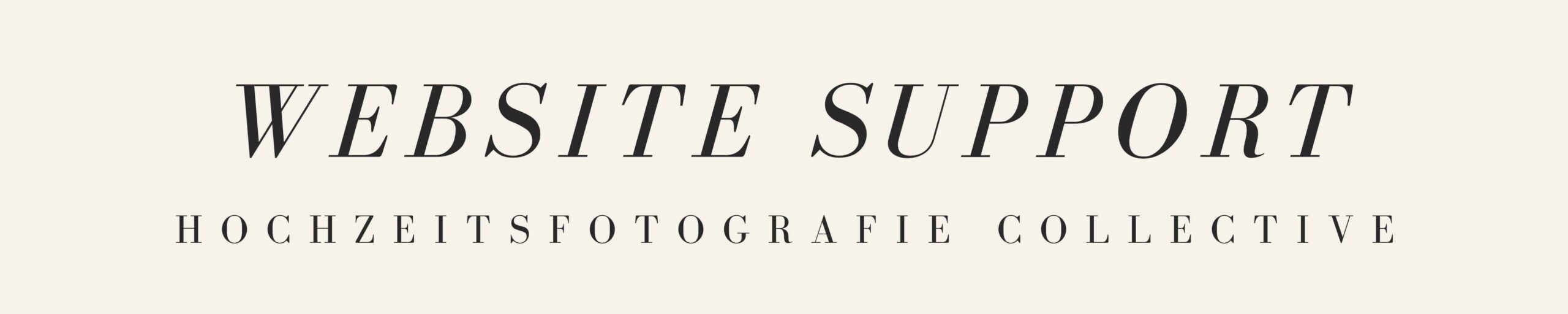Ähnliche Beiträge
Footer anpassen
Den Footer deiner neuen Website kannst du mit wenigen Klicks individuell anpassen.
Die Hochzeitsfotografie Cloud PRO installieren
Mit unserer Hochzeitsfotografie Cloud PRO erhältst du Zugriff auf alle Seiten und einzelnen Sektionen all unserer Themes. Du hast…
Menü anpassen
Füge ganz einfach neue Menüpunkte hinzu, sortiere sie neu oder entferne nicht gebrauchte Punkte.
Logo im transparenten Header ändern
Einige unserer Themes verwenden den Transparent Header. Das bedeutet, dass das Menü am Anfang der Seite nicht mit einer…
Schriftarten ändern
Hier erfährst du, wie du ganz einfach die Schriftarten anpassen kannst.